Windows Media エンコーダをつかって、WMVファイルを作成する
ここではWindows Media エンコーダーをつかって、
Windows Media Video 9・Windows Media Audio 9 Losslessのファイルの作り方を説明します。
WMV9VCMのAviを作るに比べて編集ソフトが少ないなど、制限があるわけですが、最小・高画質、windows以外の環境を考えないのでは最適な選択だと思います。
変換
起動
C:\Program Files\Windows Media Components\Encoder\wmenc.exe
を起動します。
ウイザードの選択
ウイザードよりファイルの変換を選択します。
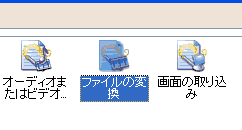
ファイルの選択
すると以下のような新しいセッション ウィザードが表示されます。
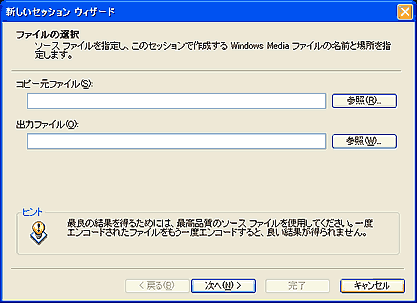
一つ目の参照ボタンを押します。
するとファイル選択ダイアログが表示でますので変換したい映像ファイルを開きます。
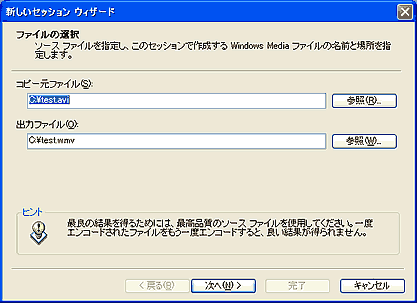
すると自動的に出力ファイルの所に選択したコピー元ファイルの拡張子をwmvにしたものが設定されます。
これを変更したい場合は、2つめの参照ボタンを押して、保存先を決定します。
保存先が決定したら、次へボタンを押します。
コンテンツ配信方法の決定
ファイルへ保存を選択し次へボタンを押します。
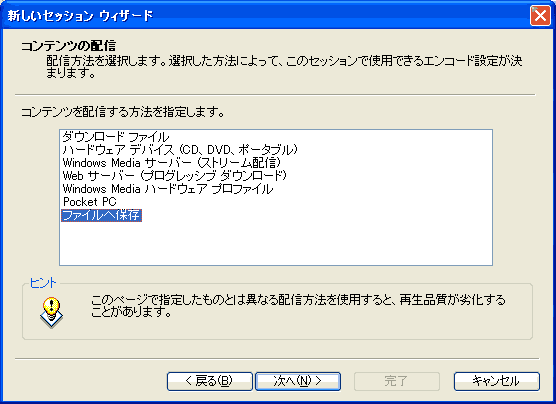
エンコードの選択
ビデオを最高品質ビデオ
オーディオを可逆圧縮品質オーディオ
にします。
もしファイルのサイズを小さくするには、ここで、別な方式を選択する必要があります。
そして次へボタンを押します。
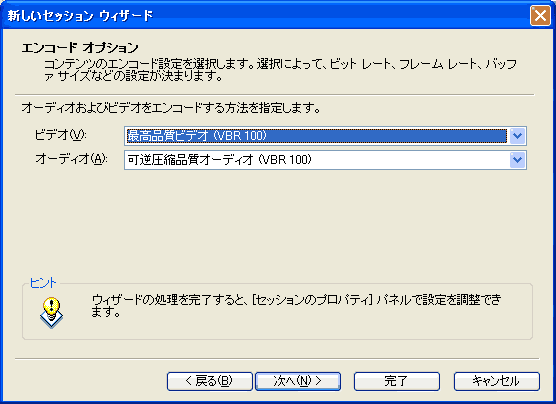
表示情報の入力
ここで情報を入力することができます。
何も入力しなくてもかまいません。
次へボタンを押します。
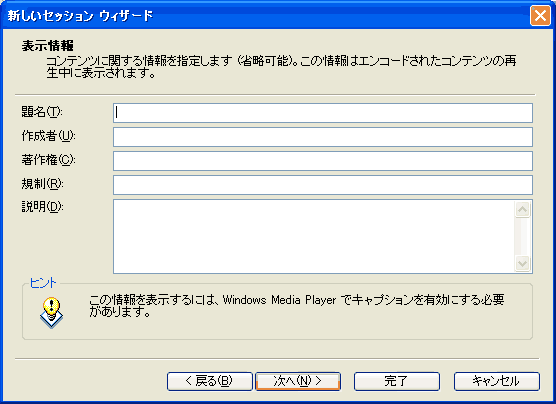
確認
実行内容を確認します。
完了ボタンを押します。
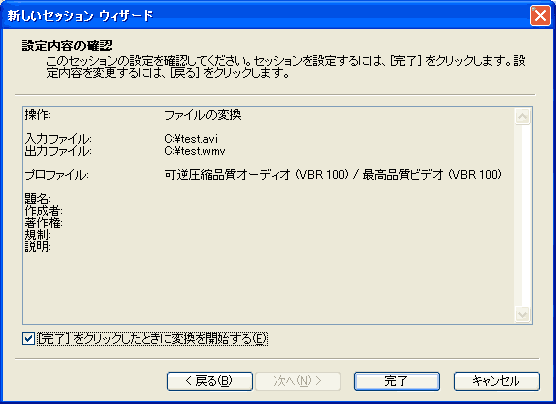
エンコード
すると以下のような画面になり、WMVへの変換が開始されます。
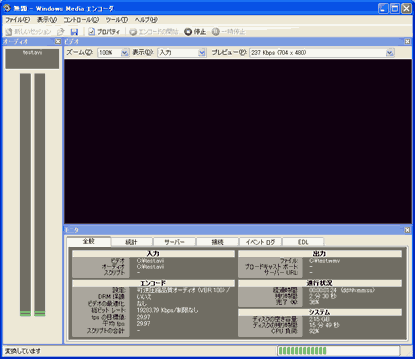
変換が完了すると以下のようなダイアログが表示されます。閉じるボタンを押します。

関連
はじめてのCMカット(Windows Media Video 9 VCM編)
Windows Media エンコーダ 9 シリーズ インストール ガイド
Windows Media Audio 9 Lossless から PCM へのコンバータ インストール ガイド
Windows Media Video 9 VCM インストール ガイド
サイト
Android情報サイト
|
Youtube サイト
| Java サイト
| Google 活用サイト
| Google 情報サイト
| 無料ソフト活用 サイト
|写真活用のPicasa2 サイト
|新サイト
Blog
Android ブログ
Copyright (c)2004 - 2012 Aki. All rights reserved.